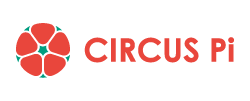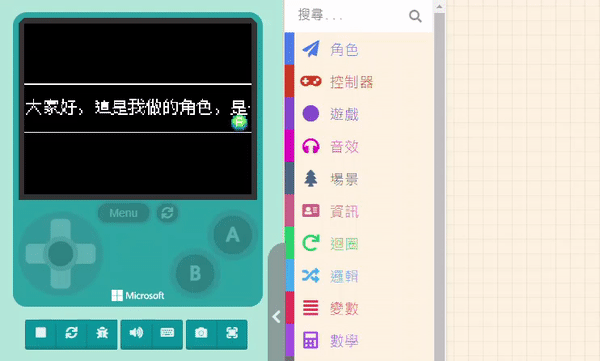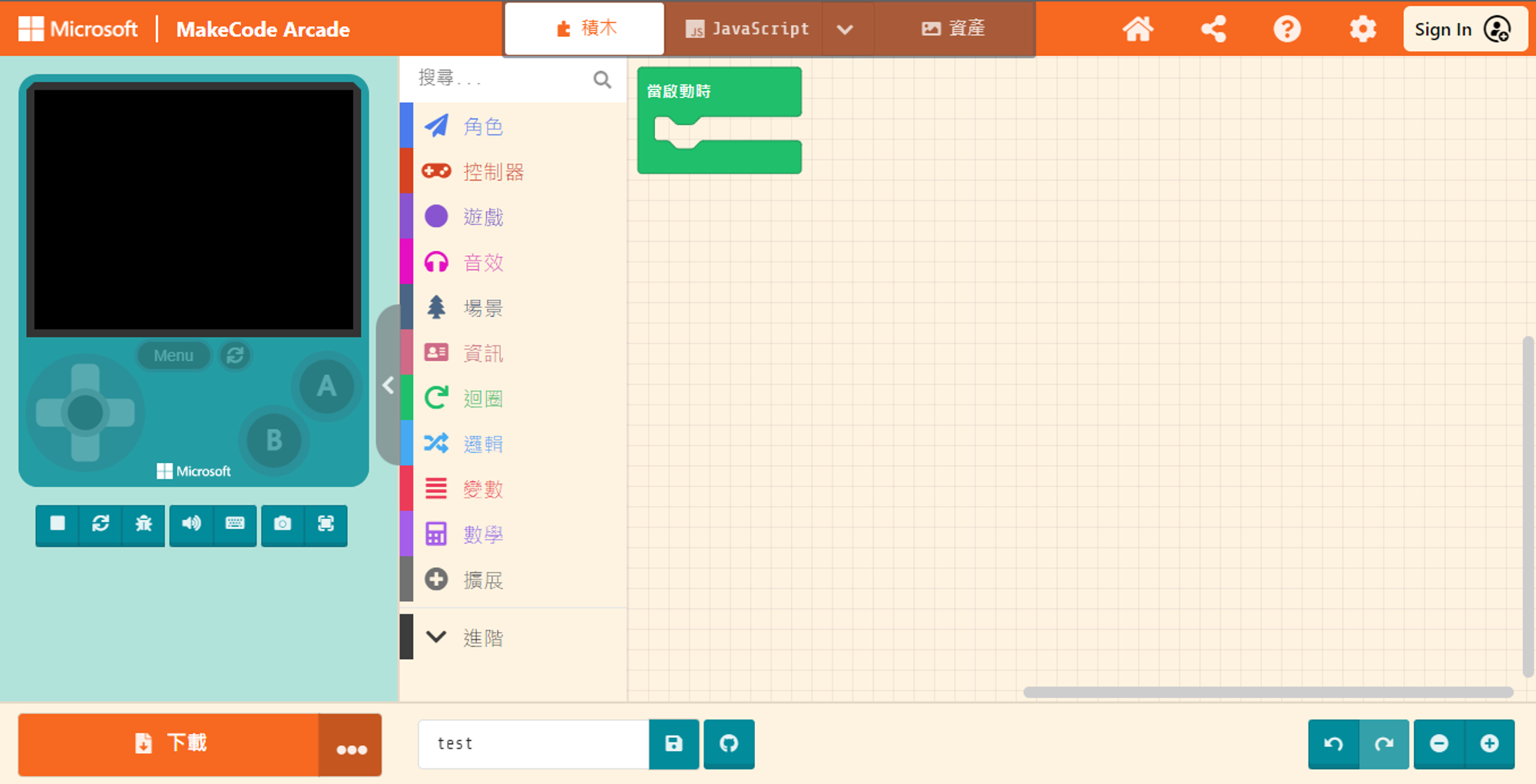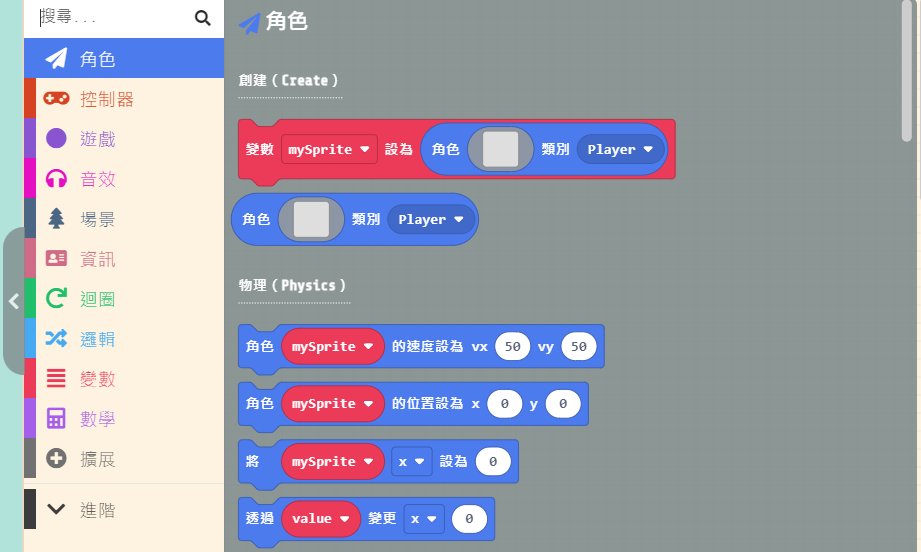首先請大家進到 MakeCode Arcade 並開啟自己的角色,如下圖所示:
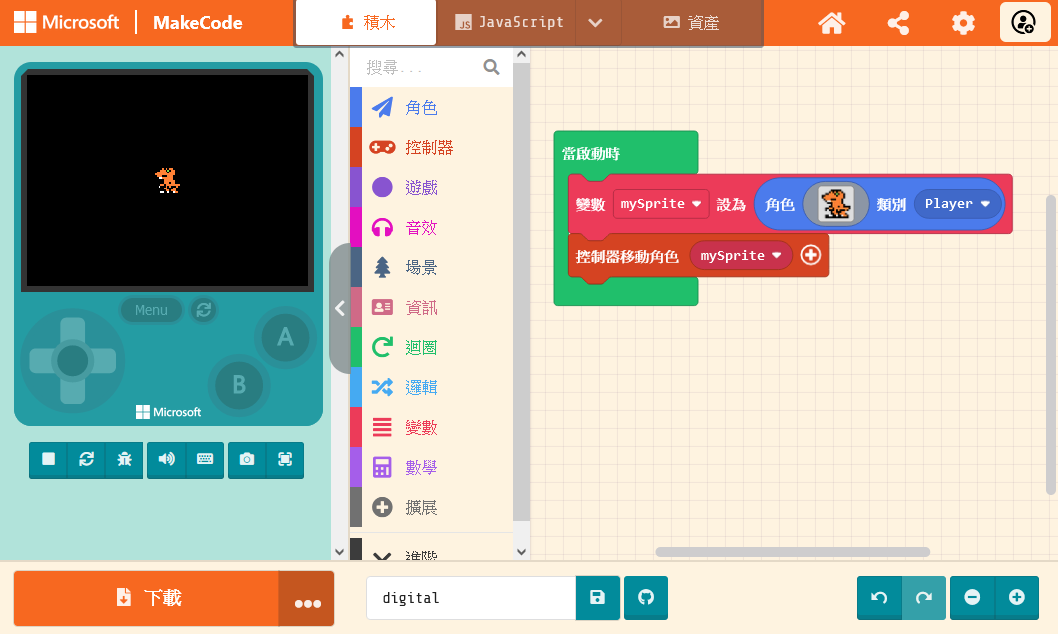
大家可以看到在「積木程式列表」中,有個「場景」的選項,點開後就能在清單中看到不少關於場景設置的積木程式。
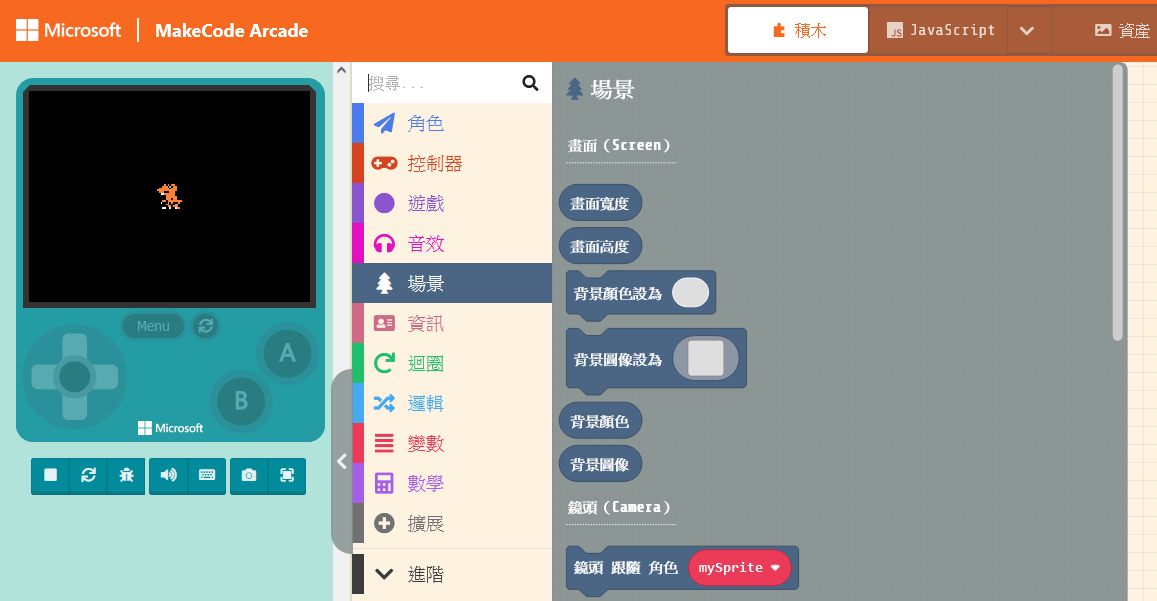
首先我們來試試「背景顏色設為( )」這個積木程式,您可將它拖拉到「當啟動時」內,點選積木程式尾端的色塊可以開啟「顏色選單」。
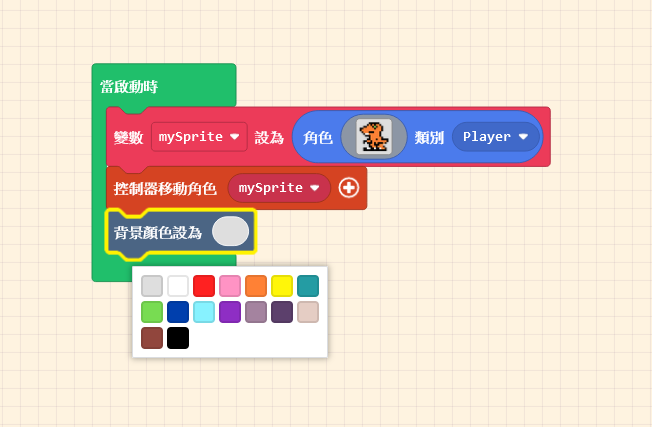
「背景顏色設為( )」這個積木程式相當單純,可以快速將背景變成單一顏色。適合用在一些需要凸顯角色的場合,或是角色、物品很多的場景,簡單的背景才不會顯得畫面過於雜亂。
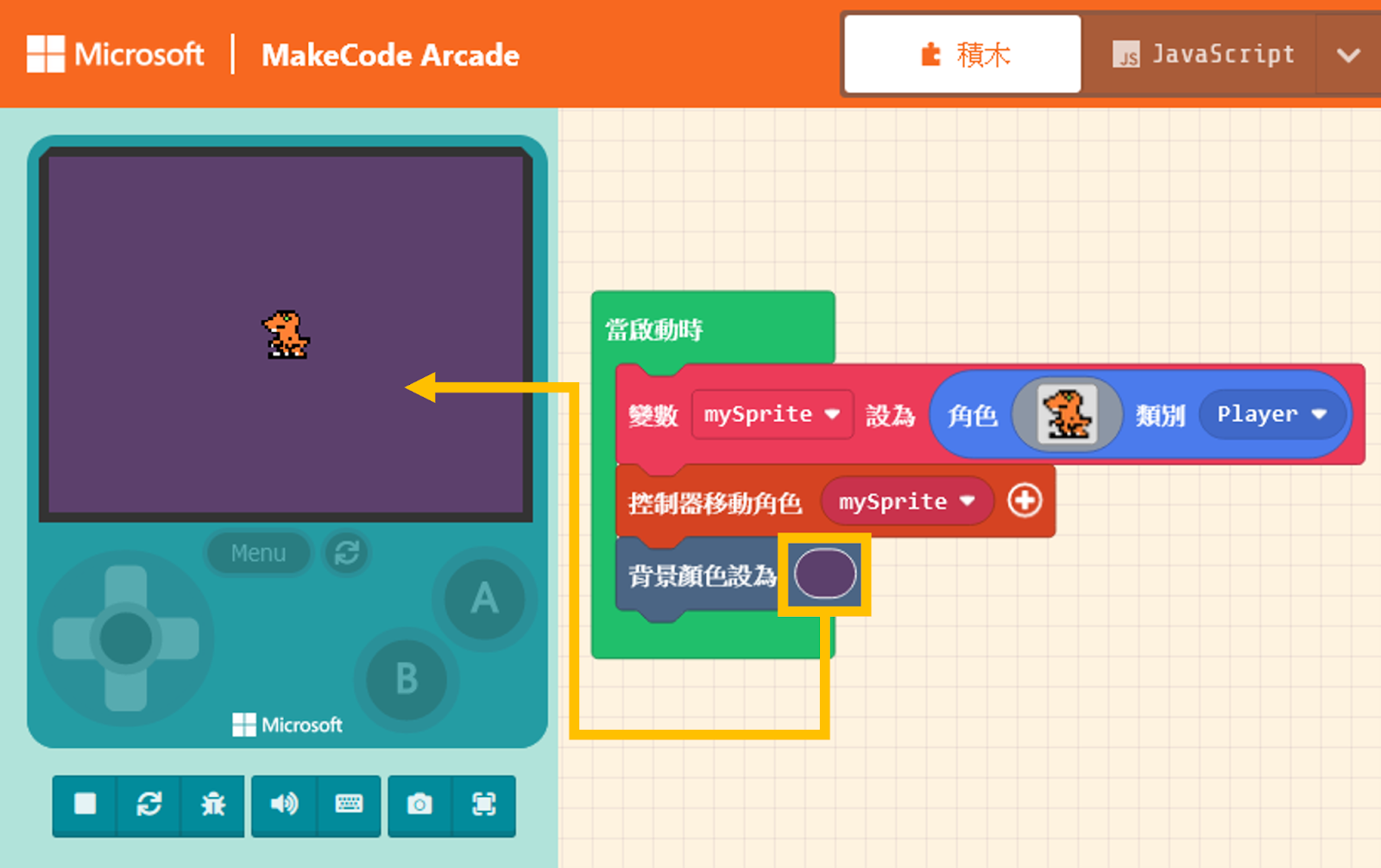
但很多時候會需要豐富的背景,來營造遊戲的氛圍,所以我們需要自己繪製。在「場景」的內容清單內,可以找到「背景圖像設為( )」這個程式積木。
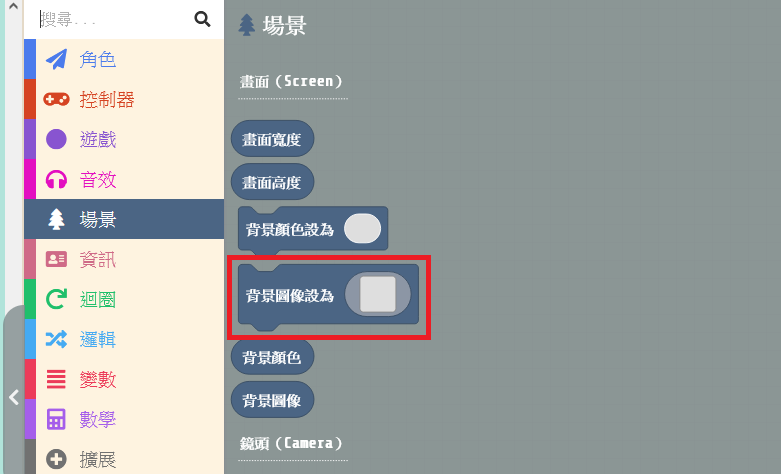
我們用「背景圖像設為( )」這個積木程式取代原先的「背景顏色設為( )」,點選程式尾端的色塊可以開啟我們熟悉的編輯器。與設計角色相同,我們也可用這些工具來繪製背景。
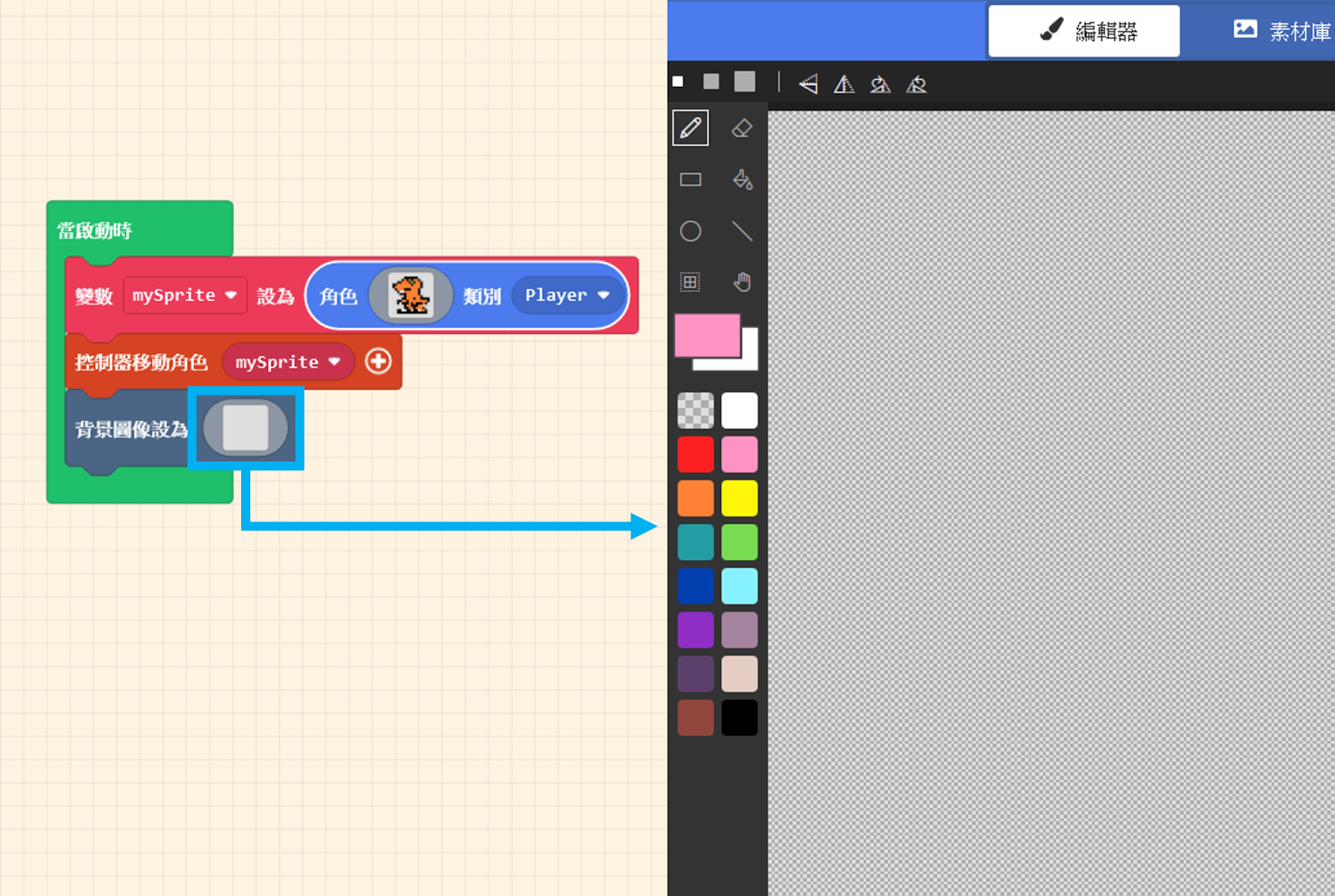
背景繪製的介面同樣也有「素材庫」可以選擇,或者可以自行繪製背景😝。
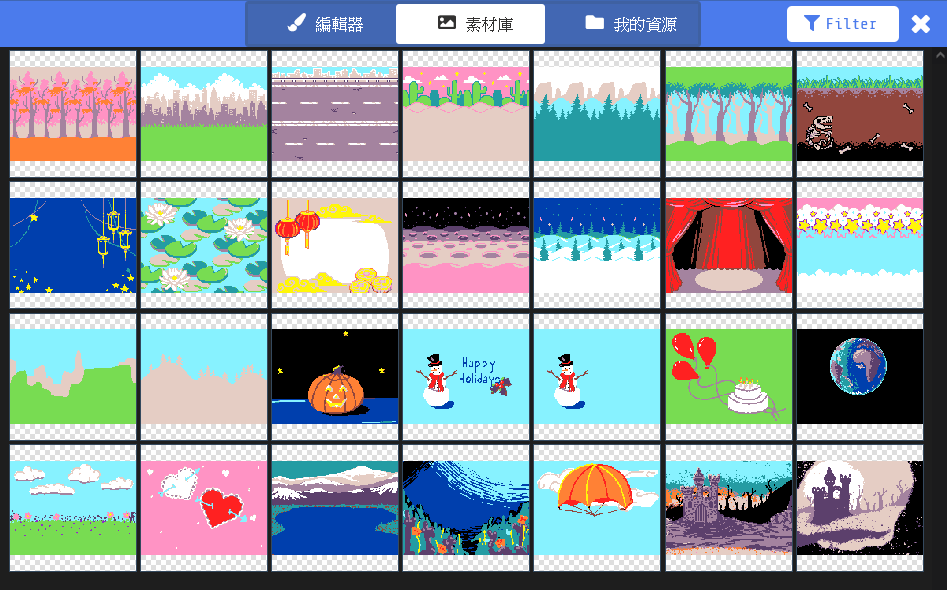
有些背景素材或是自己繪製的背景,可能會有高低或遠近之分,以下圖為例,場景是一個陰森的城堡外頭,橘色恐龍似乎站在一個奇怪的位置,彷彿飄在空中一般,這時候我們得要調整角色的位置,以符合背景的配置。
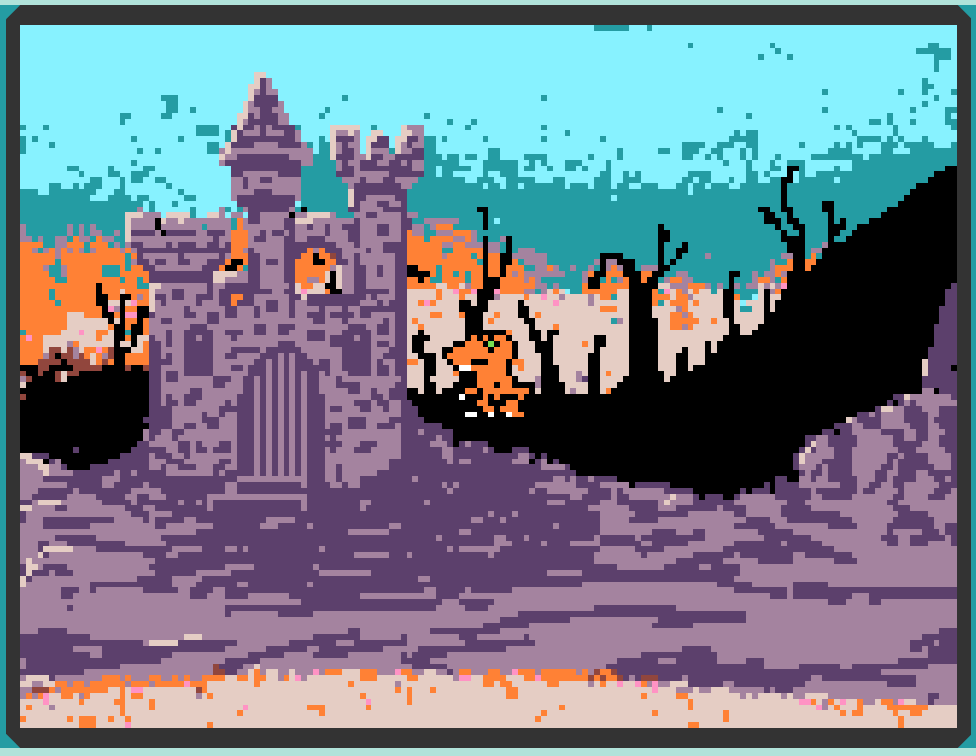
先讓我們來看看遊戲機畫面有多大,以及座標配置如何?
螢幕大小以「160 x 120 像素點」,左上角座標是(0, 0) 而右下角則是(160, 120)。也就是說目前我們橘色恐龍的位置在正中間(80, 60) 的座標上。
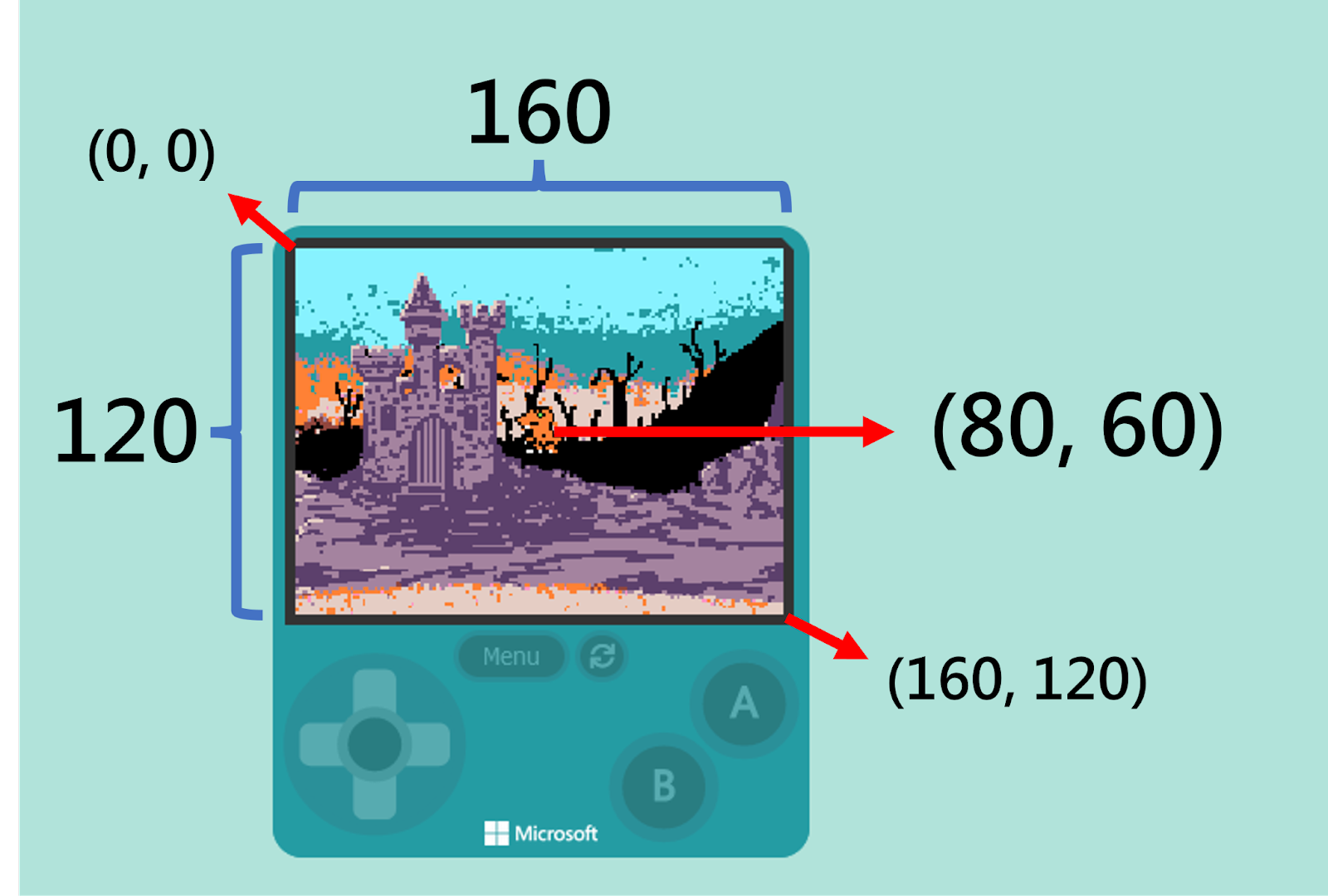
明白座標配置之後,我們可以從「積木程式列表」中,「角色」的選項內找到「角色( mySprite )的位置設為 x( 0 ) y( 0 )」的積木程式。
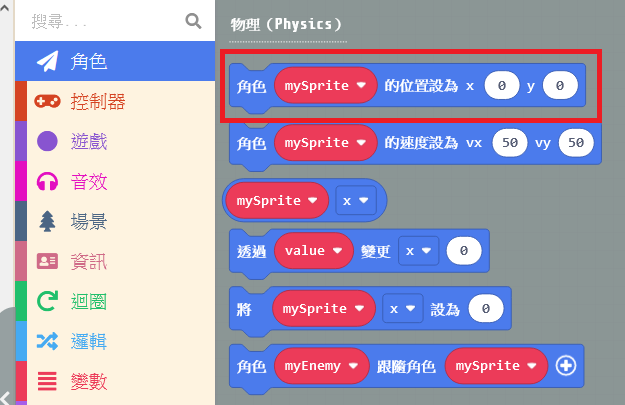
藉由這個積木程式,可以幫我們調整角色的位置。我們可以在積木程式後方的「x、y座標欄位」中輸入數字,或是藉由彈出的拉桿調整位置。彈出的視窗也非常貼心,藉由圖片表示設定座標坐落的位置供我們參考。
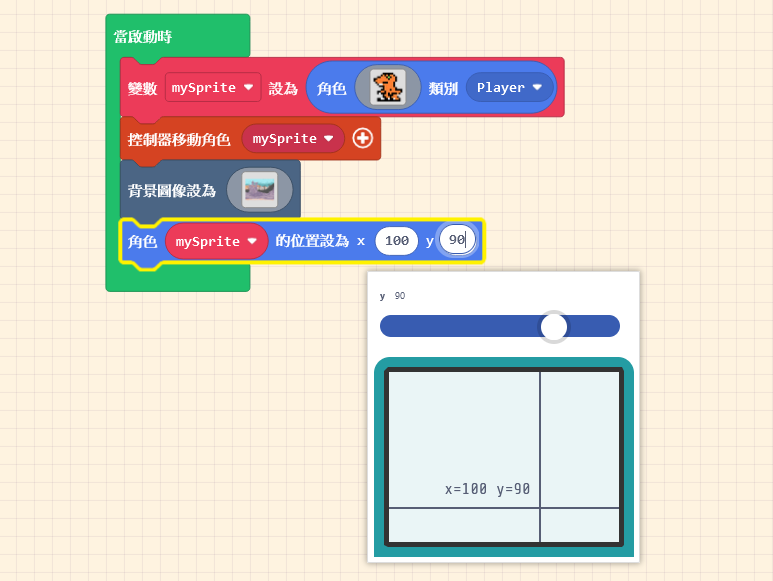
調整過後畫面就合理多啦,橘色恐龍目前站在陸地上,而不是飄浮在空中,如下圖所示。